'>

Kus on otsinguriba Windows 10 arvutites ? Üldiselt asub otsingukast töölaua vasakus alanurgas. Kui te ei näe seal otsinguriba, siis otsinguriba puudub .
Kuid ärge muretsege! Mõnikord on see lihtsalt sellepärast, et otsinguriba on tegumiriba eest peidetud. Aitame teil segadust lahendada ja teie jaoks otsinguriba probleemi lahendada.
Otsingukasti kuvamine tegumiribal Windows 10-s
Siin on mõned näpunäited, mida saate proovida. Te ei peaks neid kõiki proovima; lihtsalt liikuge loendis alla, kuni leiate otsingukasti õigele teele.
- Lubage kindlasti otsingukast Cortana seadetes
- Keelake kindlasti väikesed tegumiriba nupud
- Keela tahvelarvuti režiim
- Kuva tegumiriba kindlasti kõigil ekraanidel
- Looge teine kasutajakonto
- Boonusenõu
1. meetod: kindlasti lubage otsingukast Cortana seadetes
Võimalik, et otsinguriba on keelatud või tegumiribal peidetud, seega peaksite selle lubamiseks kontrollima otsinguriba seadeid.
Kõigepealt vajutage klahvi Windowsi logo võti ja S samal ajal avada otsingukast ja vaadata, kas otsingukasti kuvatakse. Kui ei, proovige järgmisi samme.
- Paremklõpsake tegumiriba tühjal alal.

- Klõpsake nuppu Cortana > Näita otsing kasti . Tee kindlaks Kuva otsingukast on kontrollitud .
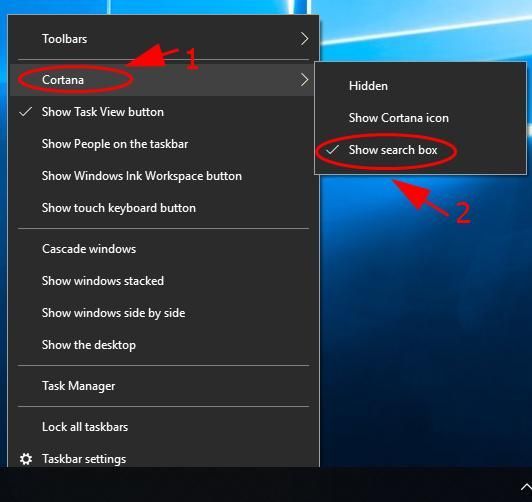
- Seejärel vaadake, kas otsinguriba kuvatakse tegumiribal.
2. meetod: kindlasti keelake väikesed tegumiriba nupud
Üks tavalistest põhjustest, miks teie otsinguriba puudub, on see, et väikeste tegumiriba nuppude funktsioon on lubatud. Peaksite veenduma, et see funktsioon on keelatud. Tehke järgmist.
- Paremklõpsake tegumiriba tühjal alal ja seejärel klõpsake nuppu Tegumiriba seaded .
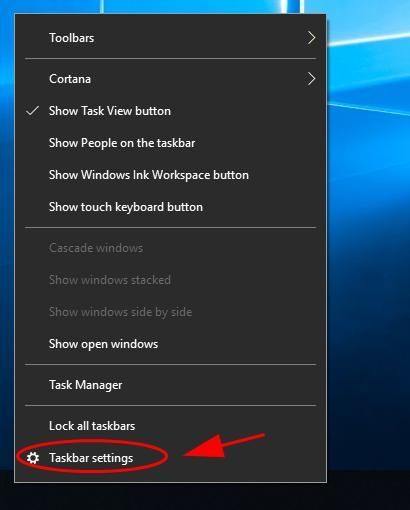
- Veenduge uuel paanil Kasutage väikseid tegumiriba nuppe on Väljas .
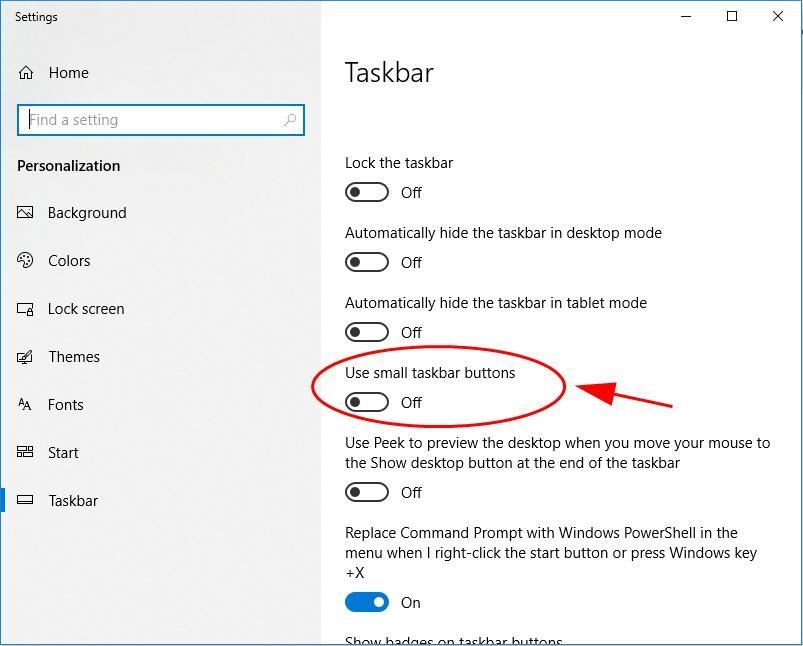
- Sulgege paan ja vaadake, kas kuvatakse otsingukast.
Ikka ei tööta? Ärge muretsege. Proovida on veel midagi.
3. meetod: keelake tahvelarvuti režiim
Tahvelrežiimi kasutamine arvutis viib otsingukasti puudumiseni, kui kasutate vaikeseadeid. Seega veenduge, et tahvelarvuti režiim pole lubatud.
- Klõpsake nuppu Tegevuskeskus ikooni töölaua paremas alanurgas.
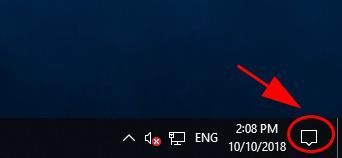
- Seejärel veenduge Tahvelarvuti režiim on hall.
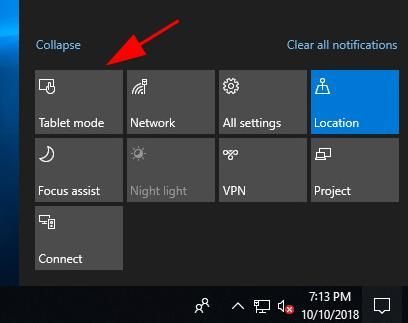
Kui soovite, et tahvelarvuti režiimi kasutamise ajal kuvatakse otsingukast, peaksite tegumiriba peitmiseks tahvelarvuti režiimis funktsiooni keelama.
- Vajutage Windowsi logo võti ja Mina samal ajal avada Seaded rakendus.
- Klõpsake nuppu Isikupärastamine .
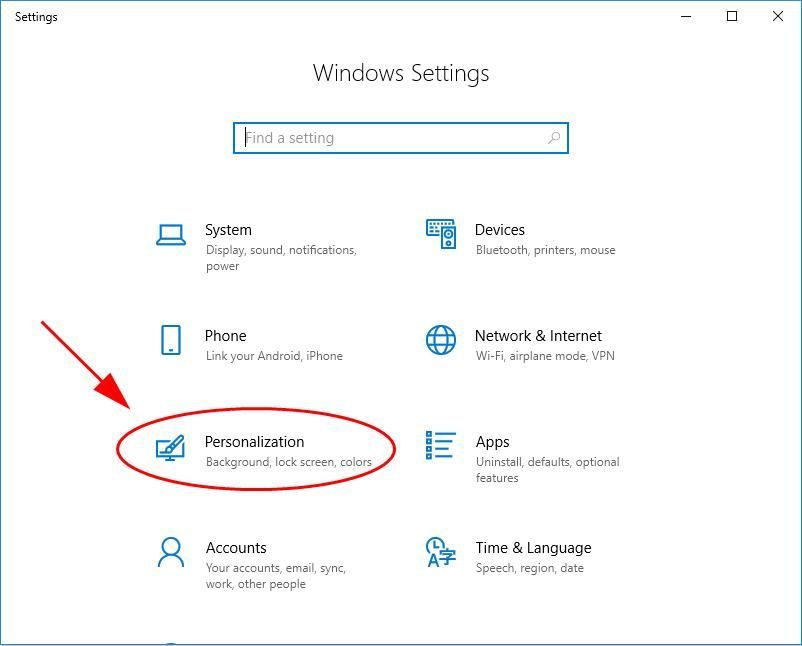
- Klõpsake nuppu Tegumiriba vasakul ja seejärel väljalülitamiseks nuppu Peida tegumiriba tahvelarvuti režiimis automaatselt .
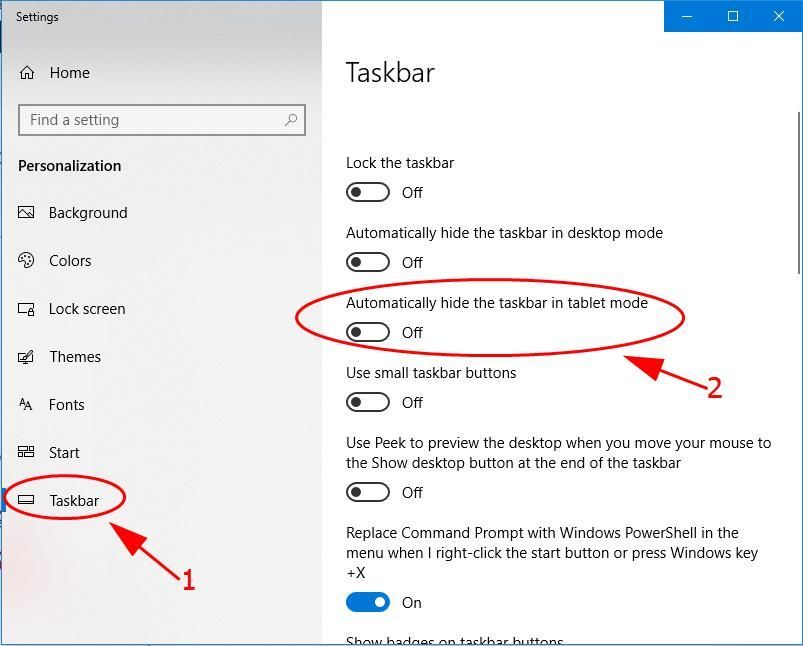
- Seejärel kuvatakse tegumiriba koos otsingukastiga töölaual isegi tahvelarvuti režiimis.
4. meetod: kindlasti kuvage tegumiriba kõigil ekraanidel
Tegumiriba ja otsingukast kaovad mitmes kuvas. Nii et kui kasutate mitut kuva, peaksite otsinguriba peitmiseks kontrollima järgmisi seadeid.
- Vajutage Windowsi logo võti ja Mina samal ajal avada Seaded rakendus.
- Klõpsake nuppu Isikupärastamine .
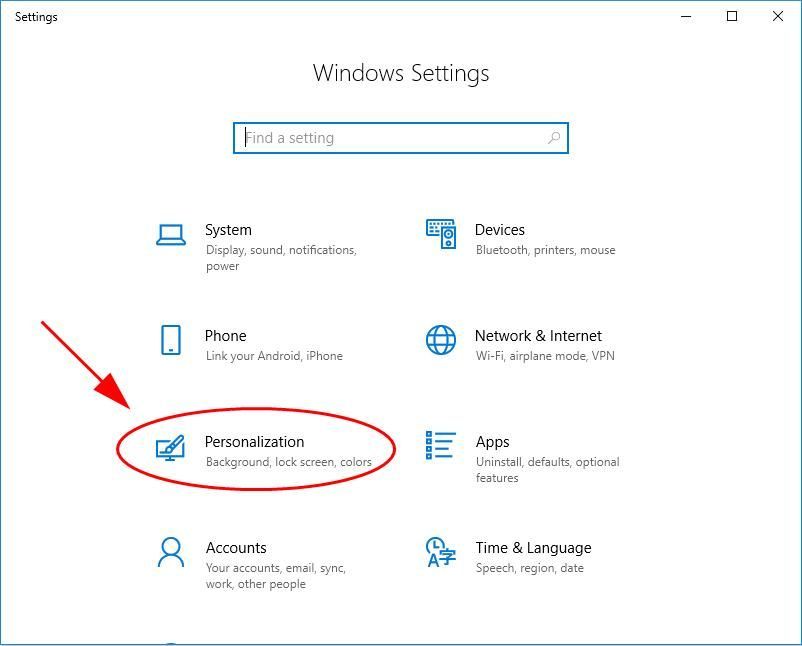
- Klõpsake nuppu Tegumiriba vasakul.
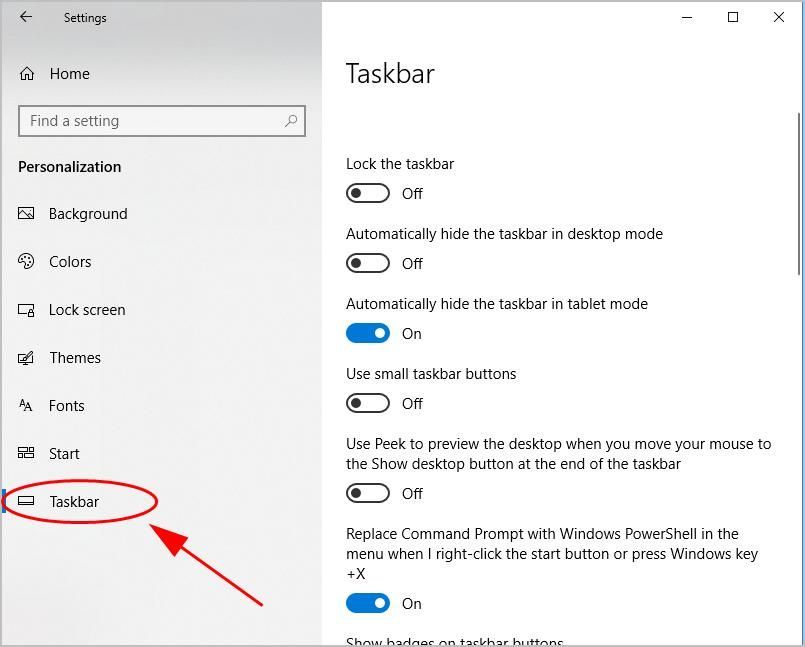
- Kerige alla Mitu kuvarit jaotises ja lülitage sisselülitamiseks nuppu Kuva tegumiriba kõigil ekraanidel .
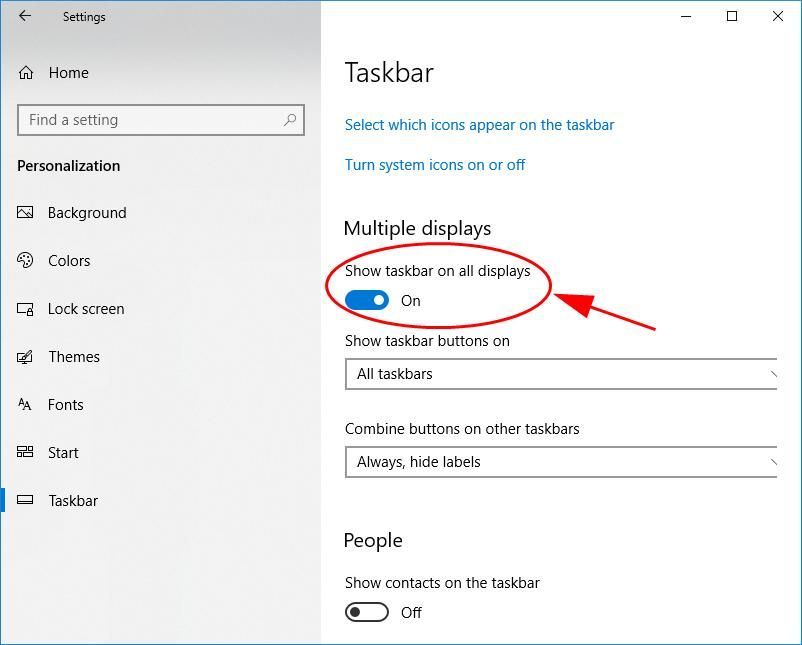
Taaskäivitage arvuti ja vaadake, kas tegumiriba ja otsingukast kuvatakse kõigil teie ekraanidel.
Ikka pole õnne? Okei, proovida on veel üks asi.
5. meetod: looge teine kasutajakonto
Kui kõik ülaltoodud lahendused ei lahenda teie otsingukasti probleemi, võite proovida oma arvutisse uue kasutajakonto luua, mis selle tõenäoliselt parandab.
- Vajutage Windowsi logo võti ja Mina samal ajal avada Seaded rakendus.
- Klõpsake nuppu Kontod .
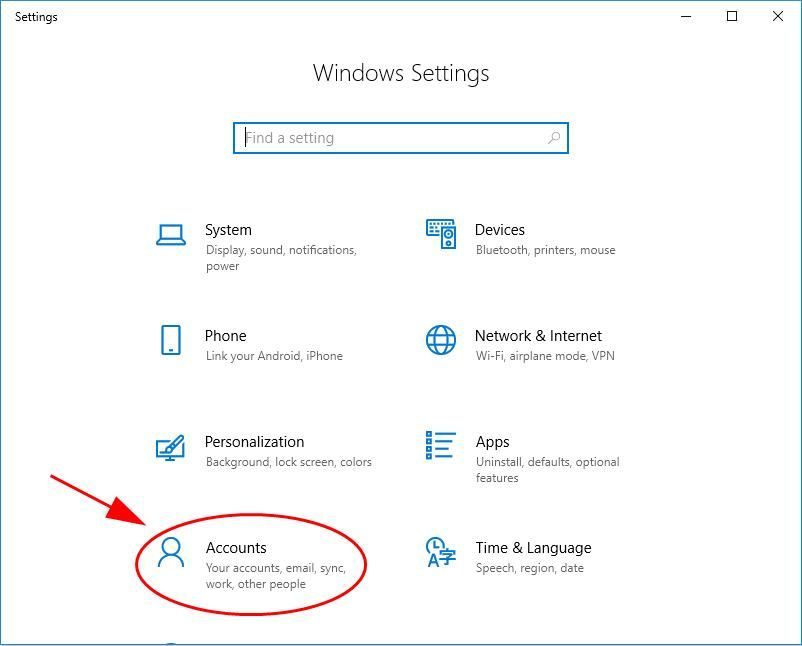
- Klõpsake nuppu Teised inimesed vasakul ja seejärel klõpsake nuppu Lisage sellele arvutisse keegi teine .
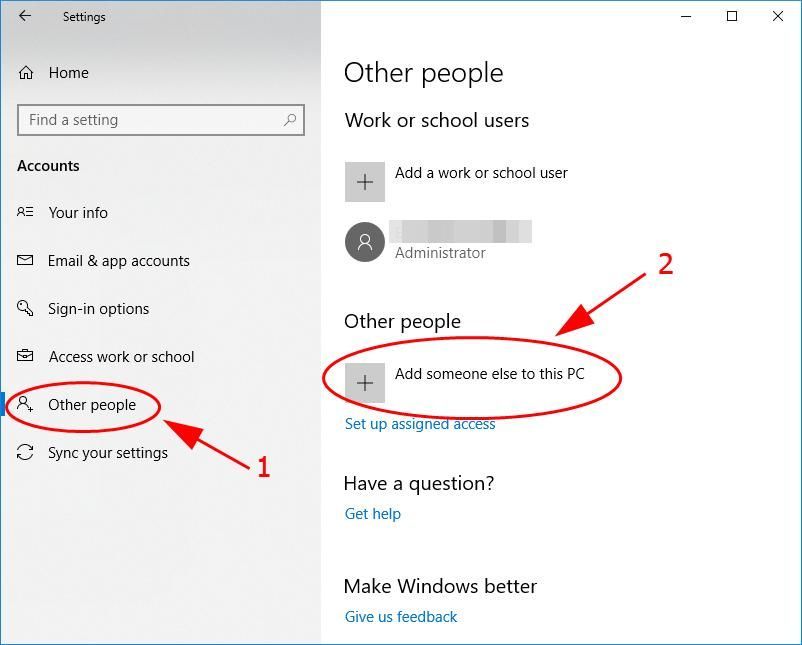
- Teine paneel ilmub hüpikaknasse ja juhendab teid uue kasutajakonto lisamiseks. Sisestage e-posti aadress või telefon ja klõpsake nuppu Järgmine .
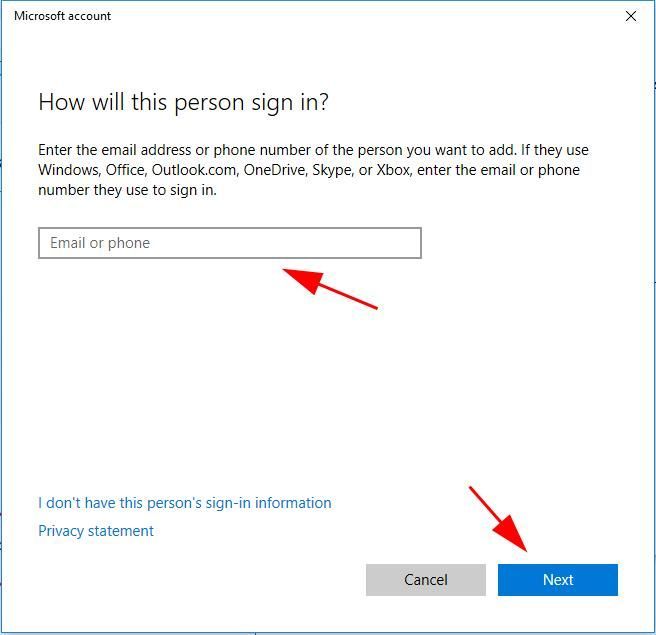
- Protsessi lõpuleviimiseks järgige ekraanil kuvatavaid juhiseid.
- Taaskäivitage arvuti ja logige äsja loodud kontoga oma Windowsi süsteemi sisse.
Kontrollige, kas otsinguriba kuvatakse teie töölaual.
Boonuse tüüp
Puuduv või vananenud seadme draiver võib teie arvutisse tuua mitmesuguseid probleeme (näiteks graafikakaardi draiveri probleemi tõttu puudub sellisel juhul otsingukast), seega peaks seadme draiverite värskendamine olema alati valikuvõimalus, et takistada teie arvuti jätkamist probleeme.
Draivereid saate värskendada käsitsi või automaatselt. Manuaalne protsess on aeganõudev, tehniline ja riskantne, nii et me ei käsitle seda siin. Samuti ei soovita me seda, kui teil pole suurepäraseid arvutiteadmisi.
Draiverite automaatne värskendamine on seevastu väga lihtne. Lihtsalt installige ja käivitage Juhi lihtne ja see leiab teie arvutis automaatselt kõik seadmed, mis vajavad uusi draivereid, ja installib need teie jaoks. Siit saate teada, kuidas seda kasutada.
- Lae alla ja installige Driver Easy.
- Käivitage Driver Easy ja klõpsake Skannida nüüd . Seejärel kontrollib Driver Easy teie arvutit ja tuvastab probleemsed draiverid.
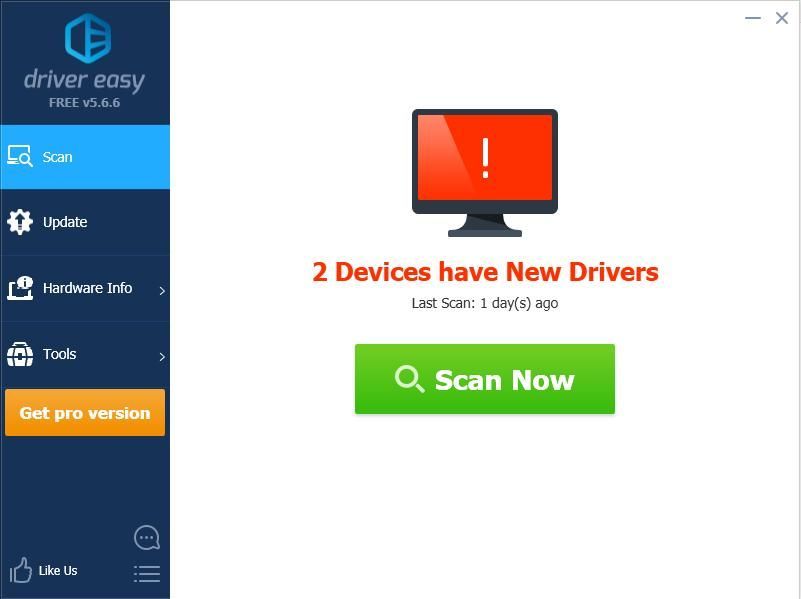
- Klõpsake nuppu Uuenda draiveri automaatseks allalaadimiseks nupp märgitud seadme kõrval (saate seda teha nupuga Tasuta versioon), seejärel installige see oma arvutisse.
Või klõpsake Värskenda kõik kõik puuduvad või aegunud draiverid automaatselt alla laadida ja installida (selleks on vaja Pro versioon - klõpsates palutakse teil uuemale versioonile üle minna Värskenda kõik ).
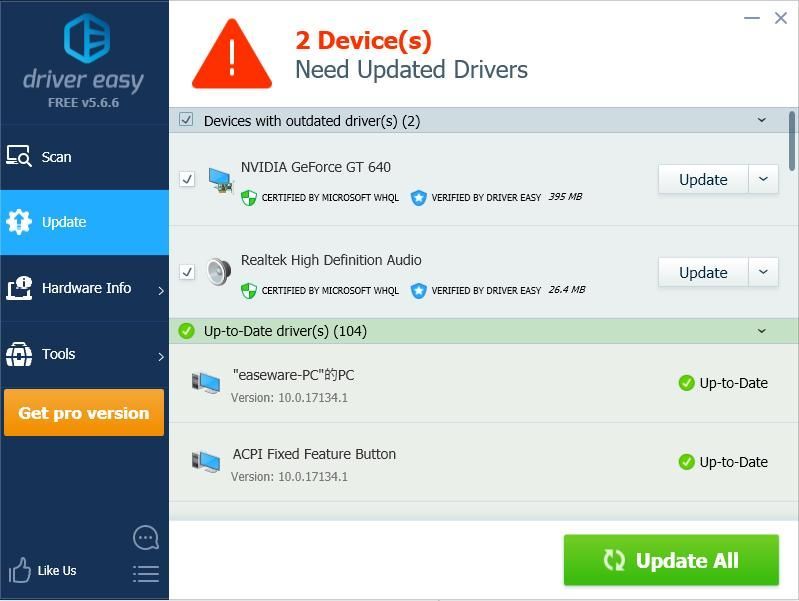
- Jõustumiseks taaskäivitage arvuti.
Nii et teil on see - viis näpunäidet selle parandamiseks otsinguriba probleem. Loodan, et see postitus aitab teie väljaandest kus otsinguriba asub Windows 10-s .
Jätke julgelt oma kommentaarid ja esitage küsimusi.

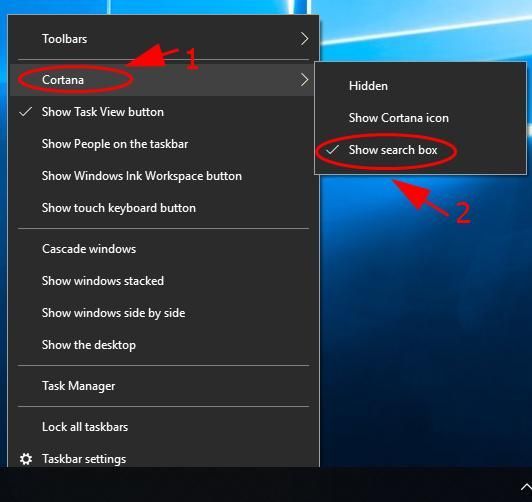
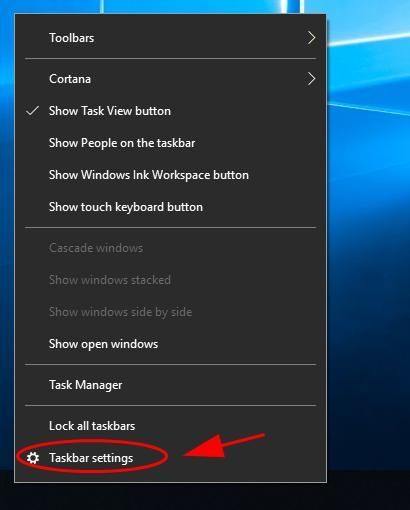
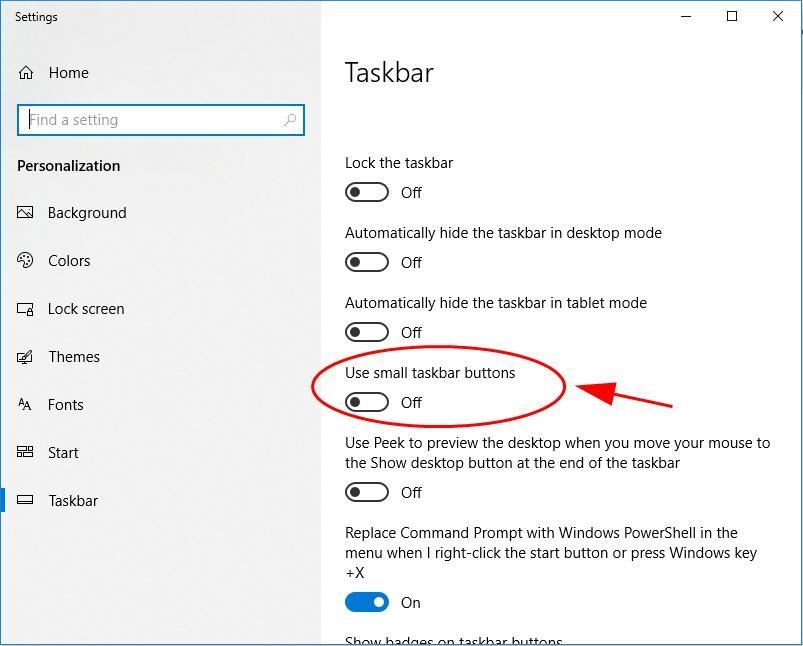
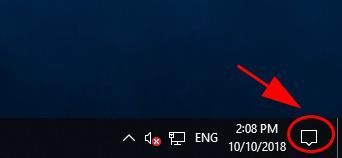
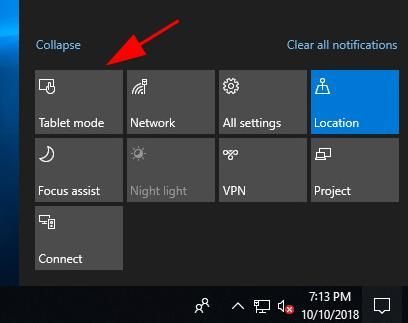
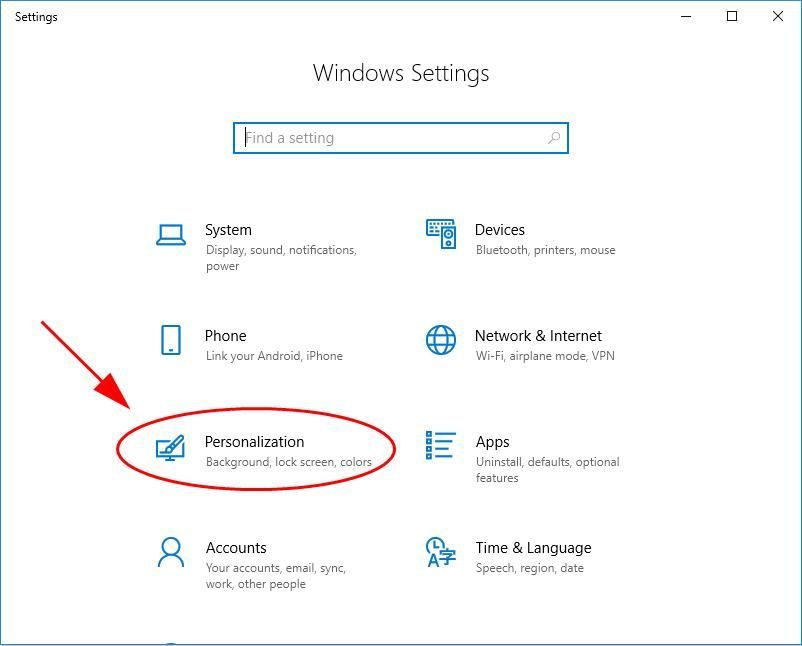
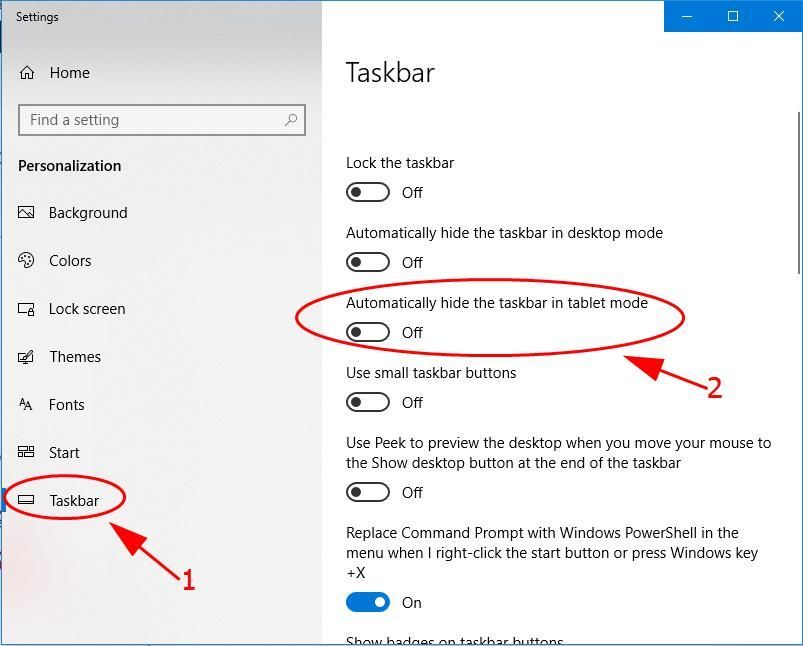
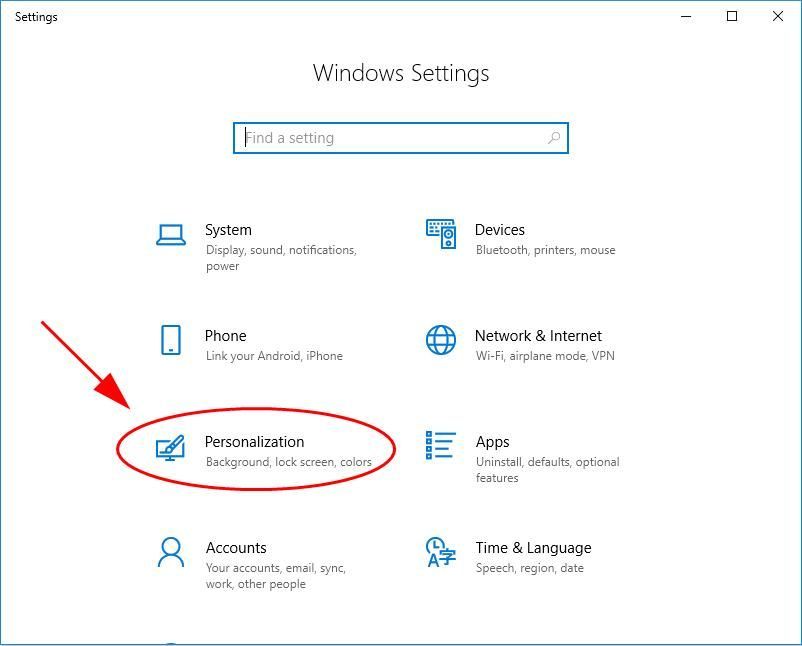
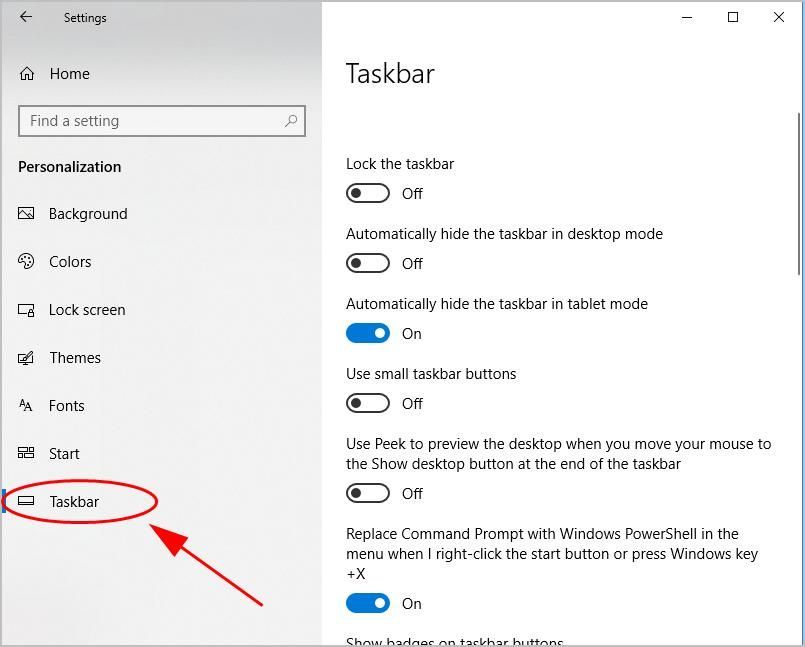
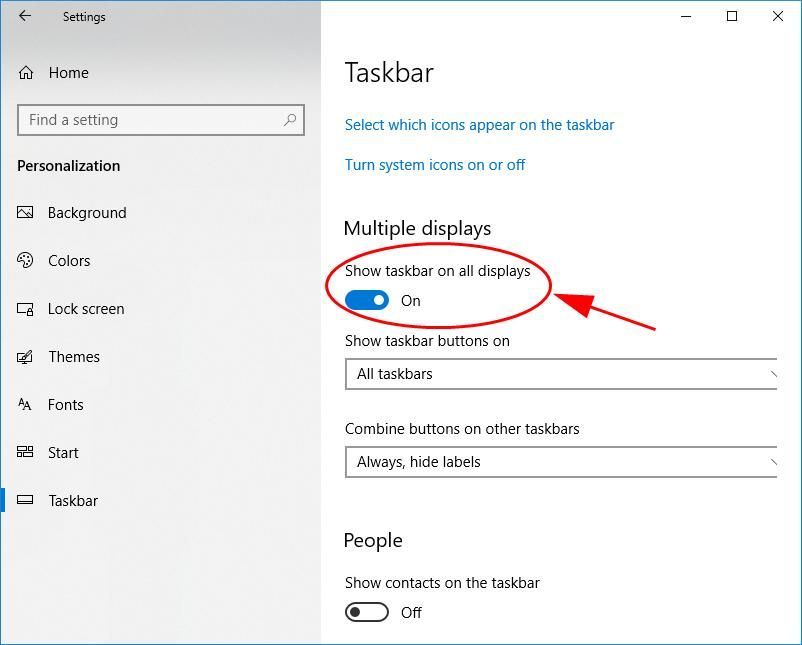
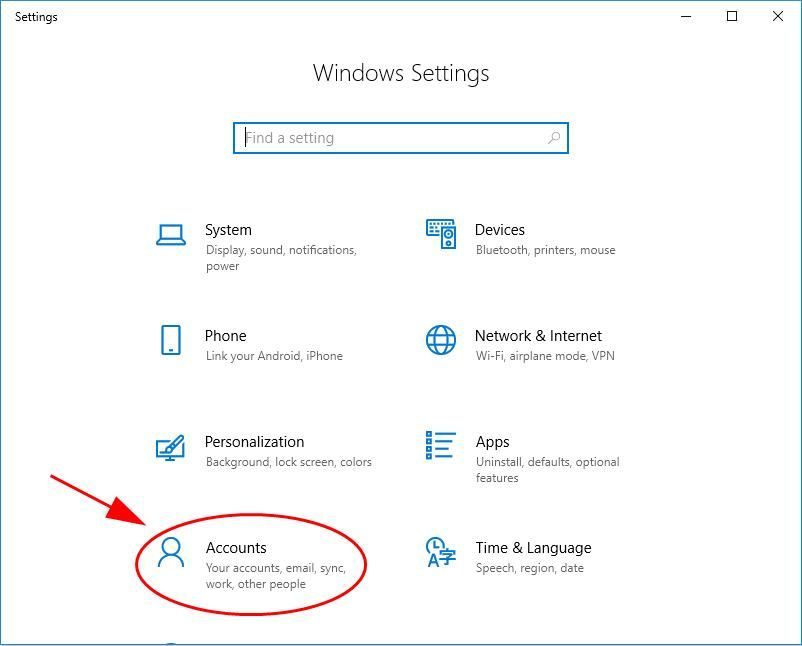
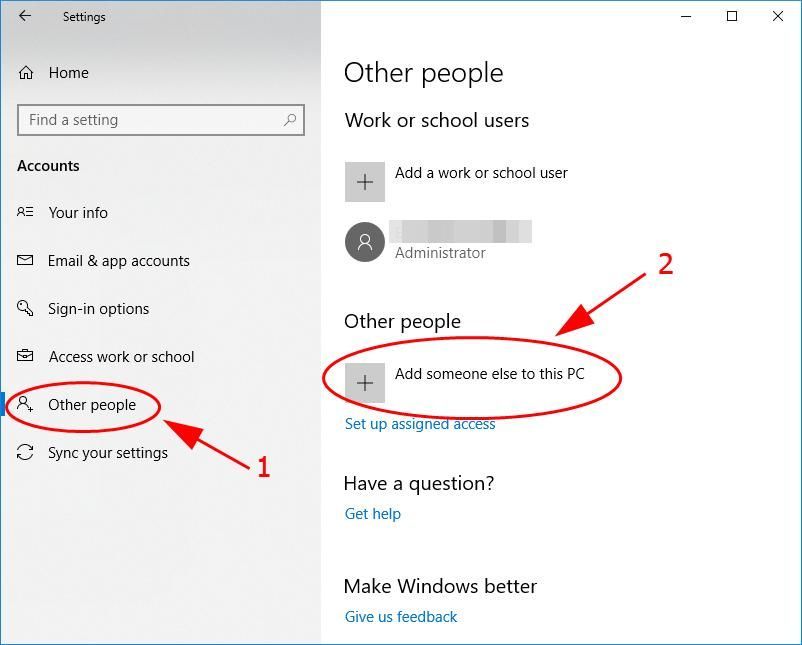
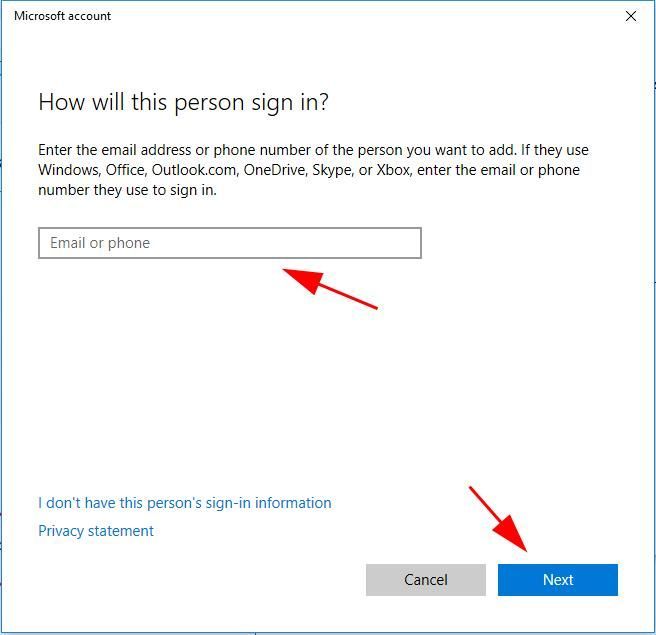
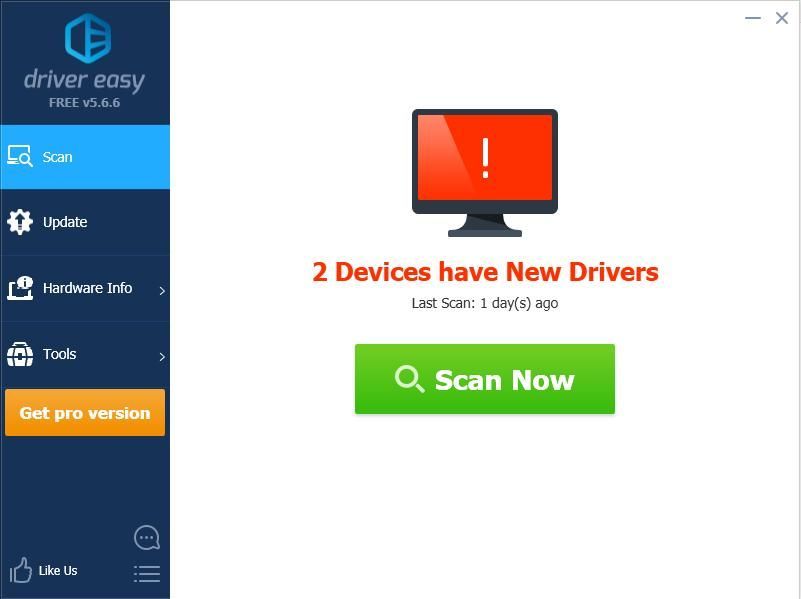
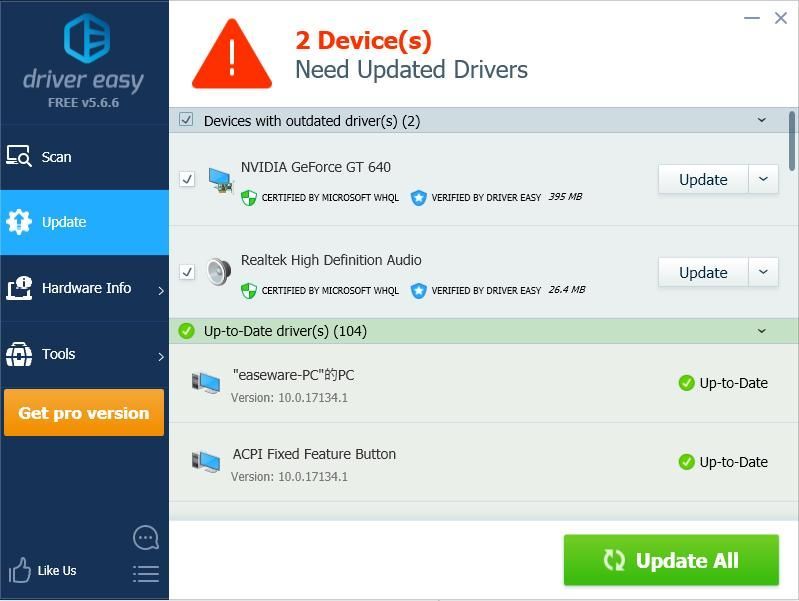

![[Parandatud] Star Wars Battlefront 2 veakood 327](https://letmeknow.ch/img/knowledge/87/star-wars-battlefront-2-error-code-327.jpg)




